darktable作为一款开源免费的摄影暗房软件,它的功能是很强大的,用户可以用来查看和编辑照片,例如用户可以调整照片的色彩效果、添加边框、设置滤镜或是插入水印等,总之darktable软件中的功能能够很好的满足用户的需求,因此darktable软件吸引了不少的用户前来下载使用,当用户在使用darktable软件时,在暗房中调整图片效果的过程中,想要为图片添加上水印,却不知道怎么来操作实现,其实这个问题用户点击右侧板块中的效果选项,接着选择其中的水印选项并简单的进行调整即可解决问题,那么接下来就让小编来向大家分享一下darktable为图片添加水印的方法教程吧,希望用户能够从中获取到有用的经验。
1.用户在电脑上打开darktable软件,并选择图片进入到暗房页面中
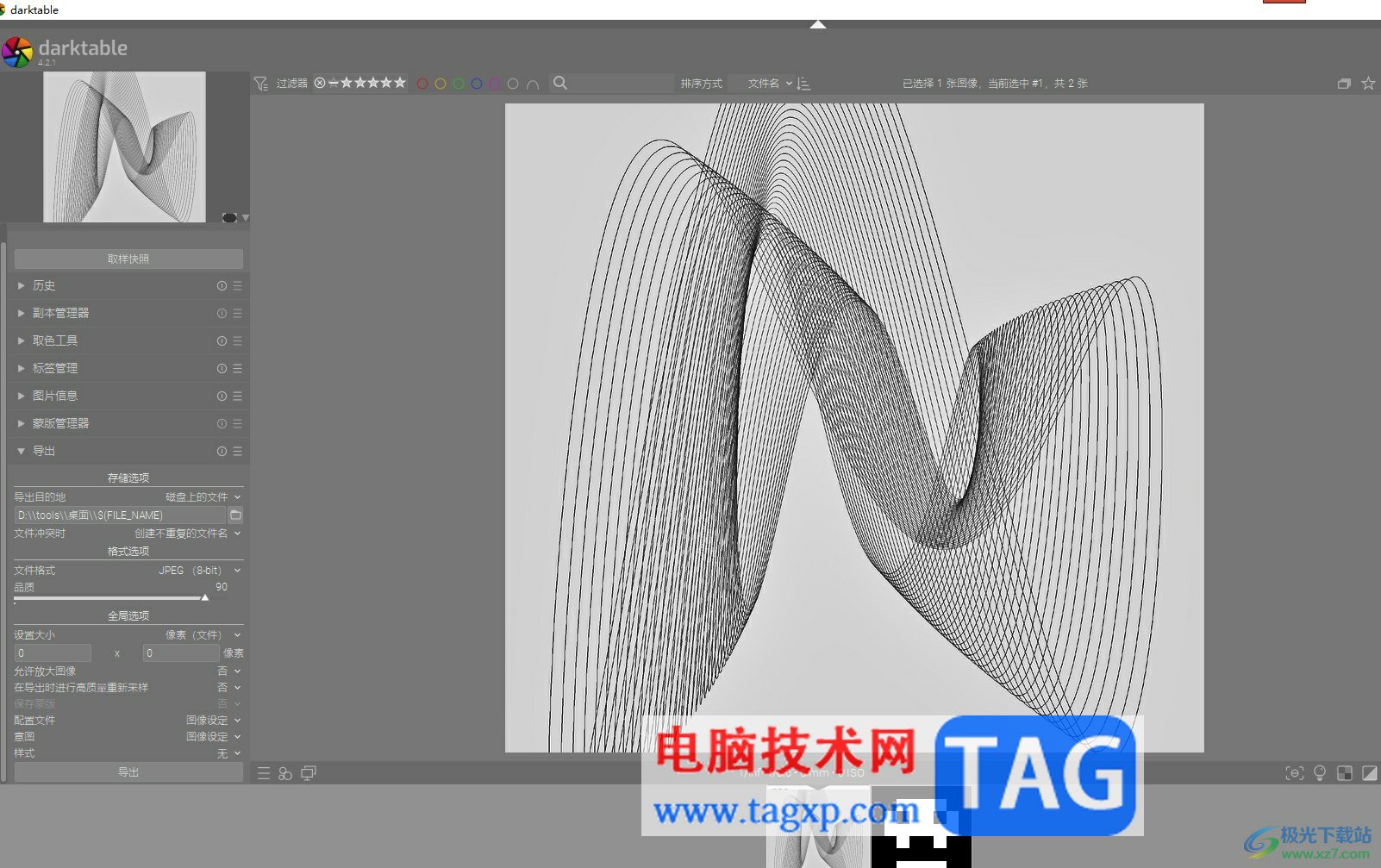
2.接着在页面右侧的板块中,用户在上方的选项卡中找到并点击效果选项,下方将会显示出相关的功能选项
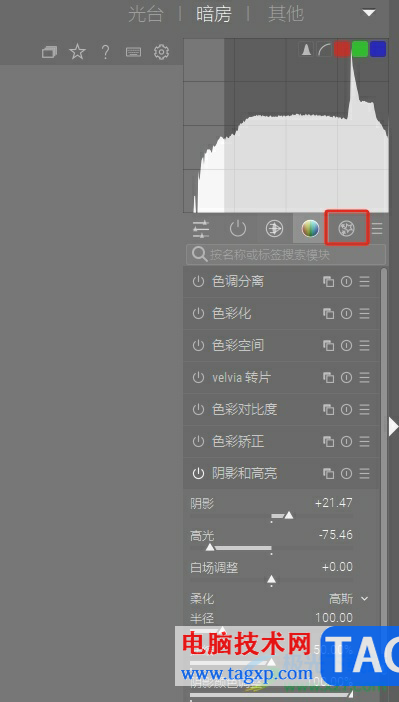
3.在弹出来的功能选项中,用户点击水印选项,来实现为图片水印的设置
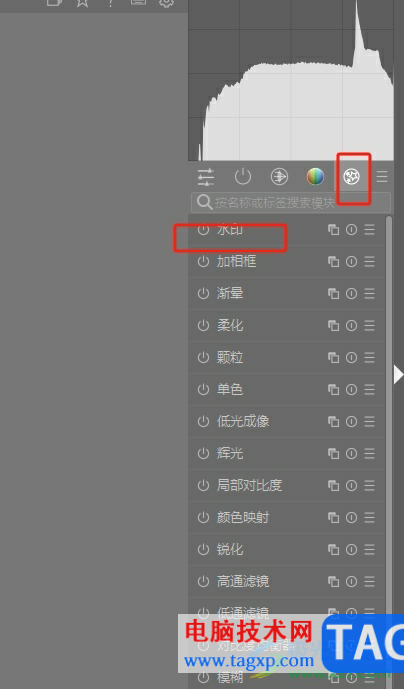
4.这时将会展示出相关的功能选项,用户按照需求来设置水印的不透明度、放置位置和字体颜色等选项
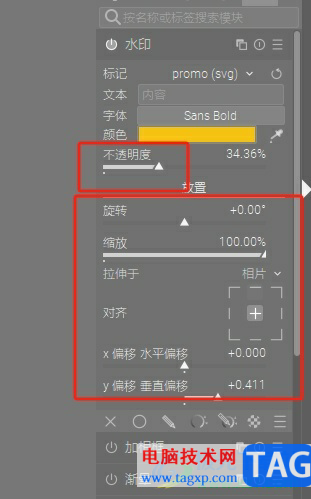
5.完成设置后,用户回到操作页面上,就可以看到图片成功添加上了水印,效果如图所示
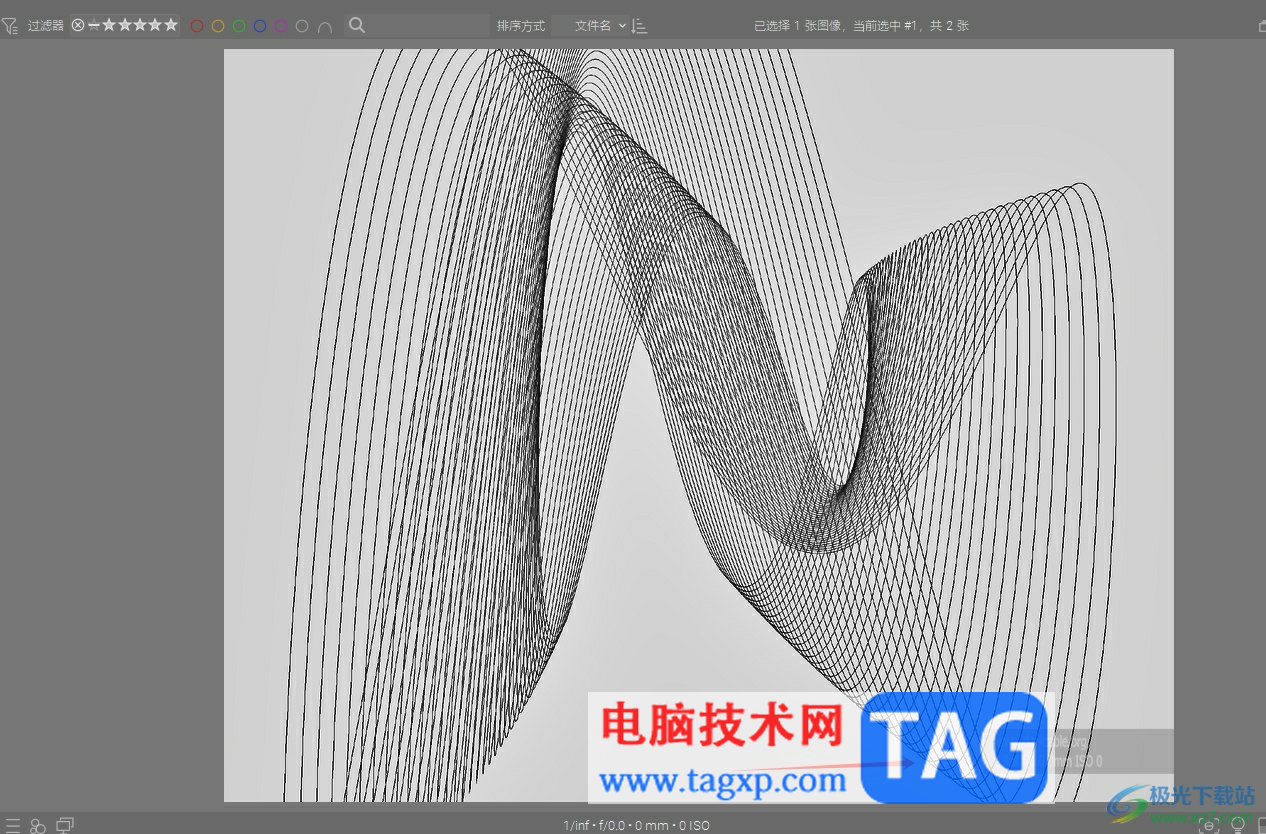
以上就是小编对用户提出问题整理出来的方法步骤,用户从中知道了大致的操作过程为点击效果——水印——设置不透明度——放置位置调整这几步,方法简单易懂,因此感兴趣的用户可以跟着小编的教程操作试试看,一定可以为图片添加水印效果的。
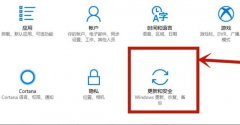 win10vt虚拟化开启方法
win10vt虚拟化开启方法
vt虚拟化功能开启后可以很好的运行手游模拟器,但是不少的小......
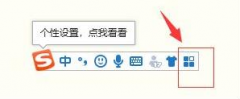 搜狗输入法怎么设置繁体字-搜狗输入法设
搜狗输入法怎么设置繁体字-搜狗输入法设
由于每个人的使用习惯不同,可能有的朋友想将搜狗输入法设置......
 如何处理键盘失灵问题:我的键盘为什么
如何处理键盘失灵问题:我的键盘为什么
键盘失灵问题常常让人感到沮丧,无论是打字时无反应,还是键......
 网络异常排查:WiFi信号弱该如何增强信号
网络异常排查:WiFi信号弱该如何增强信号
网络异常排查:WiFi信号弱该如何增强信号越来越多的人依赖无线......
 重装系统后蓝屏0xc00001解决方法
重装系统后蓝屏0xc00001解决方法
重装系统是不少用户都会在电脑遇到故障时会做出的选择,但是......

有网友想要入手新的笔记本电脑,但是自己目前是在念大学,不知道有哪些笔记本电脑适合大学生,性价比比较高的.下面小编就给大家推荐几款大学生值得入手的笔记本电脑....

有的小伙伴喜欢win10自带的edge浏览器进行访问网页,一般在浏览器中都有一个开发者工具,你可以进入到开发者工具页面中进行下载内容,以及可以调试网页等,并且在开发者工具页面中还能进...

提到Eplan这款软件,相信有的伙伴们还不太熟悉。今天小编就普及一下Eplan插入接触器线圈和触点映像的详细步骤,下面就一起来看一看吧,去了解了解,相信可以帮助到大家的。...
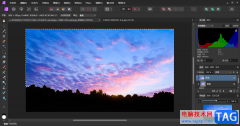
AffinityPhoto是大家都比较喜欢的一款图像设计软件,在这款软件中对图像进行设计是非常友好的,可以自定义制作出比较个性化和有设计感的图像效果,其中当你想要将某一张图片的天空进行更...

系统一键重装系统怎么操作呢?当我们在使用电脑时现故障无法解决或者我们想要换一个系统使用时,就需要重装系统了.重装系统的方法有很多种,一键重装是最方便的.接下来本文就为大家带来一...

手机的种类随着用户的需求变得丰富起来,给用户带来了许多的选择权利,其中就会有用户选择使用小米手机,当用户在使用小米手机时,可以按照自己的需求来设置常用功能,例如用户可以更...

TreeMind树图是一款在线思维导图工具,其中最具特色的功能就是开启的ai功能,能够让用户实现一句话生成详实的思维导图,因此TreeMind树图深受用户的喜爱,当用户在使用的过程中,可以利用其...
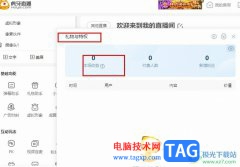
很多小伙伴都喜欢使用虎牙直播软件来进行直播,因为在虎牙直播中我们可以使用各种工具来对直播间进行设置,还可以在直播间中设置直播内容以及观看实时弹幕与观众进行互动。有的小伙伴...
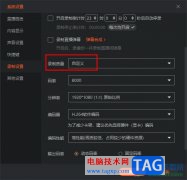
很多小伙伴在使用斗鱼直播软件进行直播时都会使用斗鱼直播伴侣进行辅助,因为在斗鱼直播伴侣中,我们可以更好的掌握直播间的直播画面。有的小伙伴在使用斗鱼直播伴侣的过程中想要更改...

teambition是现在比较常用的一款在线协作软件,给用户带来了许多的好处,teambition软件的操作页面是很简便的,能够让用户上手操作,再加上其中的功能是很丰富的,例如有着项目管理、账目记...
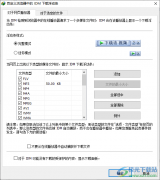
IDM下载器是一款非常强大的下载各种视频的下载器,我们可以通过该软件将一些网页视频、百度云文件以及一些迅雷中保存的文件等进行下载,而我们在使用IDM下载器进行下载文件的时候,总是...
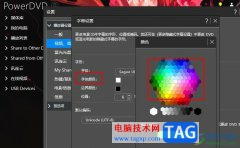
很多小伙伴之所以喜欢使用PowerDVD播放器,就是因为在PowerDVD中我们不仅可以播放视频,还能搜索在线视频并且给视频更改字幕字形,功能十分的丰富。有的小伙伴在使用PowerDVD播放器的过程中想...

InDesign是一款非常强大的排版软件,它主要用于设计和排版各种印刷品,例如杂志、海报、书籍或是传单等等,能够为用户带来不错的使用体验,所以InDesign软件成为了许多用户工作时的必备工...
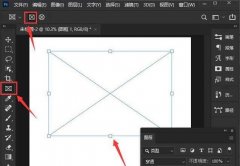
或许有的朋友还不知道ps2021边框颜色如何调整?那么接下来小编就将ps2021调整边框颜色的方法分享给大家哦,还不知道的朋友赶快来学习一下吧。...
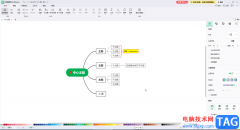
mindmaster是很多小伙伴都在使用的一款思维导图制作软件,在其中编辑和制作思维导图时,我们还可以适当调整思维导图的样式效果。如果我们希望在亿图脑图mindmaster中改变分支样式,小伙伴们...